
PDF/A è una variante del formato PDF utilizzato specialmente in ambito commerciale/professionale per l’archiviazione nel lungo periodo di documenti elettronici. In parole povere, i documenti salvati in formato PDF/A hanno la garanzia di poter essere riprodotti allo stesso modo negli anni a venire. Affinchè un file sia di formato PDF/A deve ovviamente rispettare alcune regole di base e le più importanti sono le seguenti:
- Non devono essere inclusi file video e audio nel documento
- Sono vietati file JavaScript
- I font e caratteri devono essere incorporati senza limiti di copyright.
- Vietata la crittografia
- E’ obbligatorio l’uso di meta-dati standard
Qui di seguito comunque vogliamo vedere come modificare un file PDF/A, come salvare e creare un documento PDF/A e come convertire un PDF standard in formato PDF/A.
Sommario
Come Convertire PDF o Word in PDF/A
Se possiedi un PC Windows e cerchi un programma che ti permetta di:
- Convertire PDF in PDF/A (anche offline)
- Convertire documenti WORD (doc o docx) in PDF/A (anche offline)
- Convertire più documenti (PDF o Word) contemporaneamente in PDF/A
allora ti consigliamo di provare il programma FREE PDF TO PDF/A Converter. Si tratta di un piccolo ma potente tool progettato per creare documenti di formato standard PDF/A-1b a partire da altri PDF o da documenti WORD o EPUB. Ecco i pochi passi da seguire per completare la conversione.
Per iniziare scarica il software sul tuo PC Windows
Fai doppio click sul file exe scaricato per avviare l’installazione del programma. Verrà installato sul computer anche Ghostscript, indispensabile per il corretto funzionamento del convertitore. Ecco l’interfaccia del programma che vedrai subito dopo l’installazione:
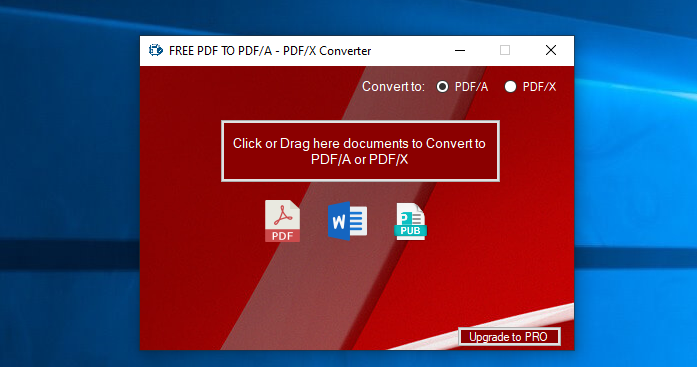
In alto potrai scegliere il formato di conversione: PDF/A oppure in PDF/X. Poi fai clic al centro dello schermo per importare il documento PDF o DOC (o DOCX) da convertire in PDF/A. Puoi anche trascinare direttamente i documenti nella schermata del software per effettuare la conversione multipla (di più file contemporaneamente). Se l’operazione di trascinamento non funziona, chiudi il programma e poi riaprilo con diritti di amministratore (fai click col tasto destro del mouse sull’icona del programma sul desktop e poi seleziona “Esegui come amministratore“)
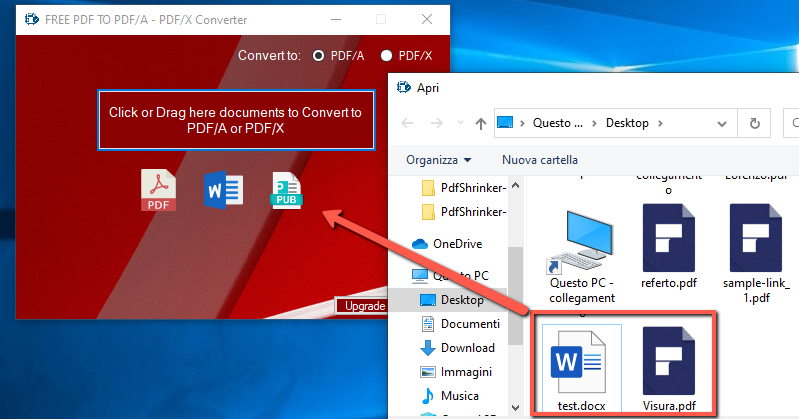
Al termine della conversione si aprirà la cartella in cui troverai i documenti PDF/A-1b ottenuti dalla conversione. Tutto qui!
NB: Puoi verificare la validità del documento PDF/A ottenuto, accedendo a siti web come ad esempio PDF-Online.com. Importa il PDF e in seguito alla verifica potrai verificare se il documento rispetta tutti gli standard del formato PDF/A
Come Modificare un documento PDF/A
Se hai tra le mani un file in formato PDF/A e cerchi un programma in grado di modificarlo, la soluzione migliore che potresti adottare è sicuramente PDFelement. Questo è un programma che offre tutte le soluzioni di pdf-editing a basso costo rispetto ai costosissimi programmi PDF Editor di Adobe.
Puoi scaricare e provare gratis PDFelement sul tuo PC o Mac. Ecco i link della versione demo:
Schermata iniziale del programma:
Cliccando sull’icona APRI potrai caricare il tuo PDF/A all’interno di PDFelement e iniziare a fare tutte le modifiche che desideri: modifica del testo, aggiunta/rimozione delle immagini, inserimento links, cambiamento font o colore del testo, aggiunta firma digitale, ecc..ec…
Al termine delle modifiche potrai cliccare sul menu Converti e selezionare il formato PDF/A per salvarlo ancora in tale formato.
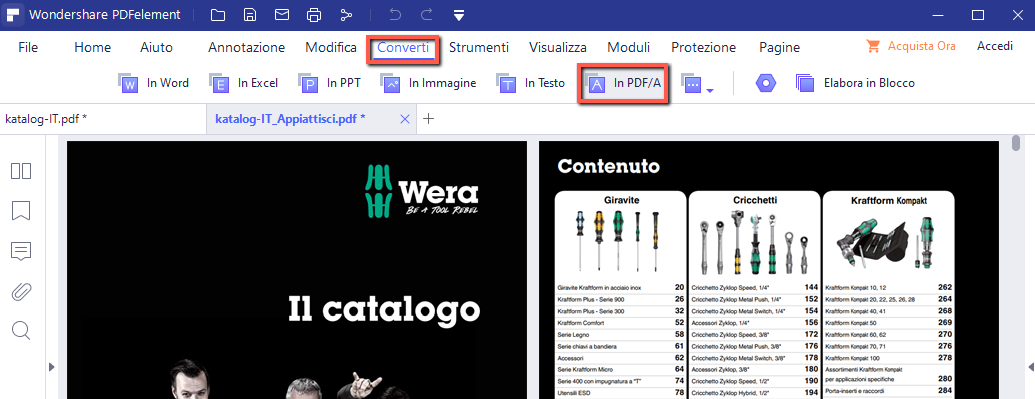
Come Salvare documento in PDF/A
Per creare un documento PDF/A a partire da un documento Word o Excel, puoi tranquillamente utilizzare il programma PDFElement sopra visto. Non dovrai far altro che cliccare su CREA PDF dalla schermata principale del programma, importare il documento (Word, excel, powerpoint o altro) e una volta aperto nel programma andare in alto sul menu File –> Converti –> Altri PDF e selezionare il formato PDF/A come formato di conversione.
In alternativa potrai ottenere un file PDF/A tramite Microsoft Word o Microsoft Excel, l’importante è che siano della suite Office 2007 o versione successiva. In tal caso non dovrai far altro che cliccare sul menù Salva con nome e cambiare il formato di default selezionando il formato PDF (*.pdf).
Per essere certo che il formato selezionato sia il PDF/A, clicca sul pulsante Opzioni, e assicurati che sia selezionata la voce “Conforme a ISO 19005-1 (PDF/A)“.
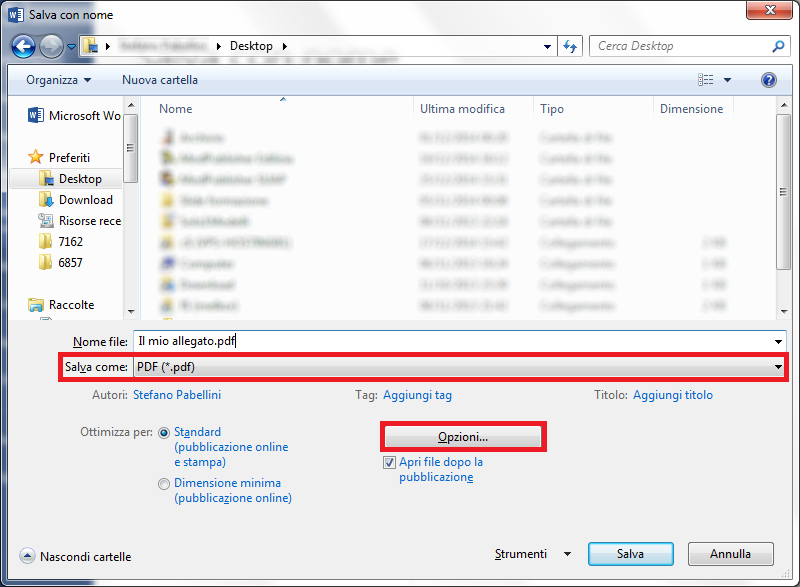
Altri modi per Convertire PDF in PDF/A
Se hai già fra le mani un file PDF pronto e vuoi renderlo “Conforme a ISO 19005-1 (PDF/A)”, potrai seguire questa guida:
> Come Convertire PDF in PDF/A
Oppure potrai usare un servizio online come quello offerto da Docupub
Una volta acceduto a tale servizio, sulla destra dovrai selezionare il formato uscita PDF/A, selezionare il PDF dal tuo PC e infine cliccare in basso sul pulsante per avviare la conversione.
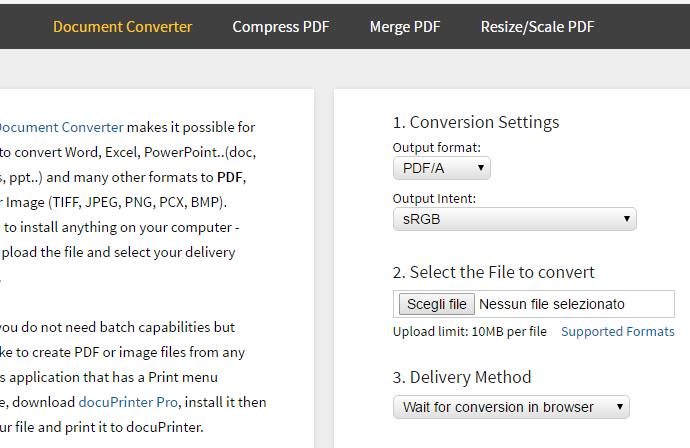
Una volta convertito il PDF in PDF/A potrai aprire il PDF con Acrobat Reader e se il formato è PDF/A noterai un avviso in alto come quello raffigurato qui sotto:
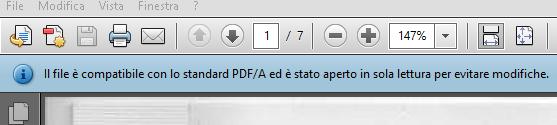
Tutto qui!

GloboSoft è una software house italiana che progetta e sviluppa software per la gestione dei file multimediali, dispositivi mobili e per la comunicazione digitale su diverse piattaforme.
Da oltre 10 anni il team di GloboSoft aggiorna il blog Softstore.it focalizzandosi sulla recensione dei migliori software per PC e Mac in ambito video, audio, phone manager e recupero dati.




La funzione di creazione e salvataggio del file in PDF/A è presente anche nella versione Standard di PDFelement o solo in quella Professional?
Solo la versione PRO di PDFelement possiede la funzione di conversione in PDF/A